Synchronisieren Sie lokale Dokumente mit Google Docs in Echtzeit mit KumoSync
Verschiedenes / / February 11, 2022
Suchen Sie nach einer Möglichkeit, Ihre lokalen Dokumente in Echtzeit mit Google Docs zu synchronisieren? Nun, wenn Sie nur ein Tool wollen, das alle Änderungen, die Sie an Ihren Dokumenten vornehmen, automatisch verfolgt und in den Clouds widerspiegelt, dann haben wir genau das Richtige für Sie.
KumoSync (AKTUALISIEREN: Dieses Tool ist nicht mehr verfügbar) ist eine nette Freeware für Windows, die das kann Synchronisieren Sie Ihre Dokumente von einem lokalen Ordner zu Google Docs in Echtzeit. Das Programm läuft im Hintergrund und überwacht die Datei des angegebenen Ordners kontinuierlich auf Änderungen. Sobald das Programm sieht, dass der Benutzer ein neues Dokument erstellt oder ein vorhandenes geändert hat, synchronisiert es es automatisch sofort mit dem Server (aber ein paar Sekunden Pause).
Einrichten der Synchronisierung
Schritt 1: Laden Sie KumoSync herunter und installieren Sie es auf Ihrem Computer. Starten Sie nach erfolgreicher Installation das Programm, um zu sehen, wie KumoSync in Ihrer Taskleiste ausgeführt wird. Bevor wir nun mit der Synchronisierung beginnen, müssen wir zunächst die Einstellung konfigurieren. Klicken Sie mit der rechten Maustaste auf das Taskleistensymbol und wählen Sie Einstellungen.
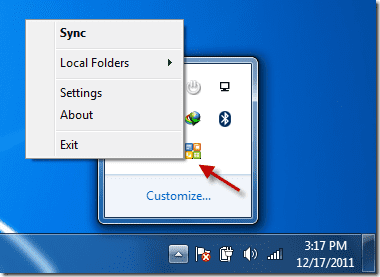
Schritt 2: Wählen Sie im Einstellungsfenster Sync Mapping und klicken Sie auf Neuer Knopf.

Schritt 3: Jetzt im Dokumentzuordnung Dialogfeld geben Sie Ihre ein Anmeldedaten für Google Docs und klicken Sie auf Konto bestätigen. Wählen Sie nach erfolgreicher Überprüfung den gewünschten lokalen Ordner aus mit Google synchronisieren Dokumente.
Eines der interessanten Features von KumoSync ist, dass Sie die Elemente direkt einem zuordnen können virtuelles Laufwerk. Schauen Sie außerdem in die Synchronisierungsoptionen und Berechtigungen bevor Sie auf die Schaltfläche OK klicken.

Schritt 4: Navigieren Sie nun zum Abschnitt „Einstellungen“ und stellen Sie Ihr Synchronisierungsintervall ein. Obwohl meiner Meinung nach die Standardwerte einfach perfekt sind.

Schritt 5: Klicken Sie nun auf In Ordnung und beenden Sie die Einrichtung.
Der Prozess wird sofort gestartet und das Tool synchronisiert Ihre Dokumente automatisch mit dem Server und umgekehrt, sobald es die Änderung erkennt.
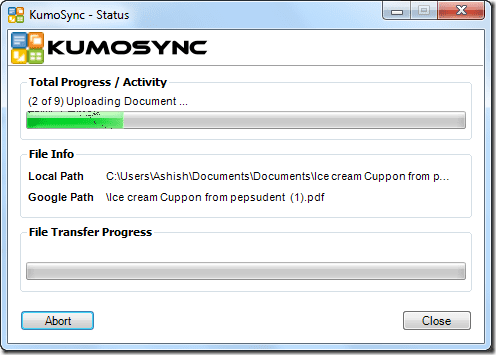
Wenn Sie möchten Synchronisierung erzwingen des Ordners können Sie mit der rechten Maustaste auf das KumoSync-Taskleistensymbol klicken und Synchronisieren auswählen.
Du kannst auch Importieren und exportieren Sie Ihre Einstellungen von und zu anderen Computern über die Import- und Export-Schaltfläche.
Fazit
Insgesamt ein gutes Tool, um Ihre Arbeit ohne Verzögerung in Google Docs zu speichern. Wenn Sie nach einem Offline-Synchronisierungstool gesucht haben, das mit Google Docs funktioniert, wird KumoSync Ihre Suche wahrscheinlich beenden. Probieren Sie es aus und lassen Sie uns wissen, wie es für Sie funktioniert hat.
Zuletzt aktualisiert am 07. Februar 2022
Der obige Artikel kann Affiliate-Links enthalten, die Guiding Tech unterstützen. Dies beeinträchtigt jedoch nicht unsere redaktionelle Integrität. Die Inhalte bleiben unvoreingenommen und authentisch.



